Company-/Kurs-/Enterprise-Einstellungen – Entwickler
![]()
Nur verfügbar für
Erlauben Sie Enterprise-Administratoren, neue Anwendungen zu erstellen, die Enterprise-Benutzer abonnieren können. Administratoren können diese Anwendungen verwalten und an bestimmte Benutzer verteilen. Außerdem können Administratoren API-Schlüssel für Benutzer in ihrer Company oder ihrem Enterprise erstellen, anzeigen und löschen.
Weitere Informationen zur Arbeit mit Onshape-Anwendungen finden Sie in der Onshape-Dokumentation für API-Entwickler.
Um zu Ihren Onshape-Einstellungen für Entwickler zu gelangen, klicken Sie oben rechts im Onshape-Fenster auf das Benutzersymbol für Ihr Konto (![]() ). Dies öffnet ein Dropdown-Menü. Klicken Sie auf Company-/Kurs-/Enterprise-Einstellungen.
). Dies öffnet ein Dropdown-Menü. Klicken Sie auf Company-/Kurs-/Enterprise-Einstellungen.
Klicken Sie in der Liste links auf der Seite auf Entwickler:
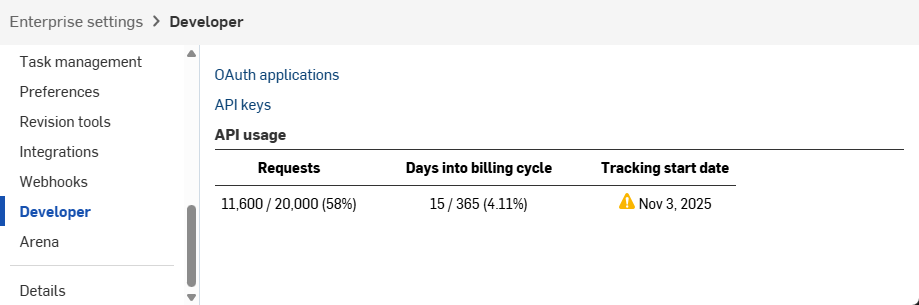
Als Administratoren haben Sie auf diesem Bildschirm folgende Möglichkeiten:
-
Erstellen Sie eine interne Anwendung in den Company-Einstellungen, ohne das App-Store-Entwicklerportal aufzurufen
-
Verwalten Sie die Anwendung intern.
-
API-Schlüssel für alle Mitglieder der Company anzeigen, erstellen und löschen.
-
API-Nutzung für die Company anzeigen. Weitere Informationen zur API-Nutzung finden Sie unter API-Grenzwerte.
-
Klicken Sie auf den Link OAuth-Anwendungen:

-
Klicken Sie auf die Schaltfläche Neue OAuth-Anwendung erstellen:
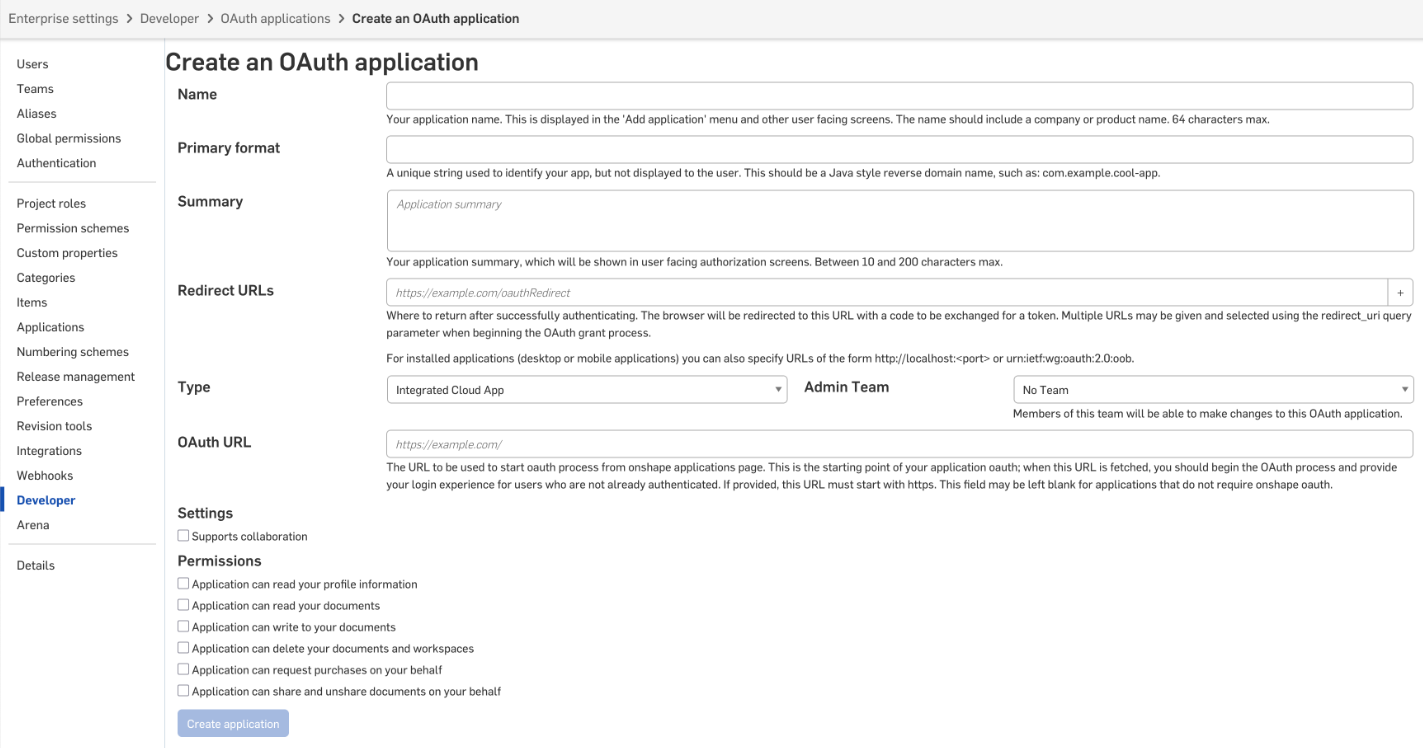
-
Füllen Sie die Informationen wie folgt aus (beachten Sie, dass detaillierte Informationen auch auf dem Bildschirm angezeigt werden):
-
Name: Name der Anwendung, die Benutzern angezeigt wird
-
Primäres Format: eindeutige Zeichenfolge zur Identifizierung Ihrer Anwendung, die dem Benutzer nicht angezeigt wird
-
Zusammenfassung: Informationen zur Anwendung
-
Weiterleitungs-URLs: Internetadresse, zu der Sie nach der Authentifizierung weitergeleitet werden
-
Typ: Anwendungstyp, Optionen: Integrierte Cloud-App, Connected Cloud-App oder Connected Desktop App
-
OAuth-URL: verwendete Internetadresse, um den OAuth-Prozess von der Onshape-Anwendungsseite aus zu starten
-
Einstellungen
-
Unterstützt Zusammenarbeit: aktivieren, wenn Sie bei der Entwicklung der Anwendung mit anderen Benutzern zusammenarbeiten möchten
-
- Berechtigungen: siehe Berechtigungsbereiche unten
-
-
Klicken Sie auf Anwendung erstellen.
-
Suchen Sie im Mitglieder-Feld die Benutzer, mit denen Sie bei der Anwendungsentwicklung und/oder beim Testen zusammenarbeiten möchten, und wählen Sie diese aus.
-
Benutzer sehen dann den Bildschirm „Anwendung autorisieren“, um Zugriff auf die Anwendung zu gewähren:
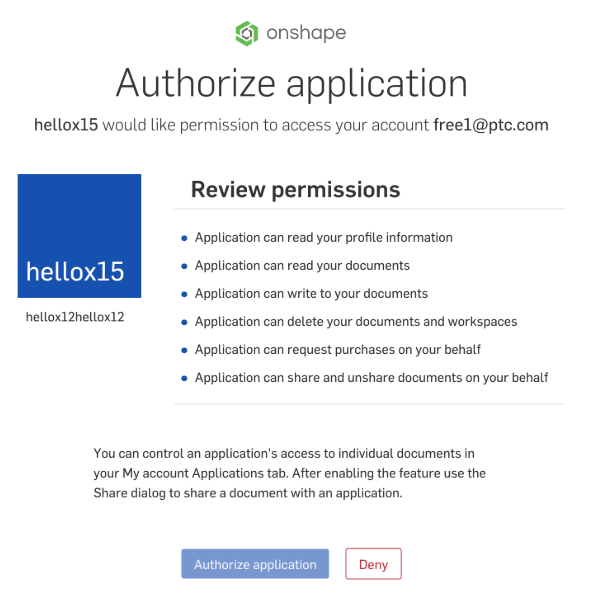
-
Informationen zur Authentifizierung Ihrer Anwendungen mit OAuth finden Sie im API-Leitfaden: Authentifizierung.
Für alle im Onshape App Store (Onshape Apps) eingereichten Anwendungen müssen den Anleitungen auf der Seite API Guide: OAuth2 befolgt und OAuth2 zur Autorisierung verwendt werden. Automatisierungsskripte (oder Anwendungen, die nicht für den Onshape App Store gedacht sind), können entweder OAuth2- oder API-Schlüssel für die Authentifizierung verwenden. Bei OAuth2 können Anwendungen Onshape-APIs für die Benutzer aufrufen. API-Schlüssel führen hingegen nur Operationen für den Onshape-Benutzer aus, der die API-Schlüssel generiert hat.
API-Schlüssel sind eine nützliche Methode, um kleine Anwendungen für den persönlichen Gebrauch zu erstellen, sodass Entwickler den Aufwand des OAuth-Workflows vermeiden können.
API-Schlüssel werden verwendet, um eine Anwendung zu authentifizieren, nicht ihre Benutzer. (OAuth2 authentifiziert eine Anwendung und den Benutzer der Anwendung, indem sichergestellt wird, dass die Benutzer für den Zugriff auf Onshape autorisiert sind.) Wenn Sie einen API-Schlüssel erstellt haben, ist er nur für den Stack gültig, auf dem er erstellt wurde. So funktioniert z. B. ein auf companyName.onshape.com erstellter API-Schlüssel nicht auf cad.onshape.com.
API-Schlüssel, die nicht einer Company oder einem Enterprise zugeordnet sind, können über die Seite Mein Konto – Entwickler verwaltet werden.
API-Schlüssel anzeigen
- Klicken Sie in den Einstellungen für Company/Kurs/Enterprise – Entwickler auf API-Schlüssel.
- Überprüfen Sie die für die Company verfügbaren API-Schlüssel.

API-Schlüssel erstellen
- Klicken Sie in den Einstellungen für Company/Kurs/Enterprise – Entwickler auf API-Schlüssel.
- Klicken Sie auf Neuen API-Schlüssel erstellen.
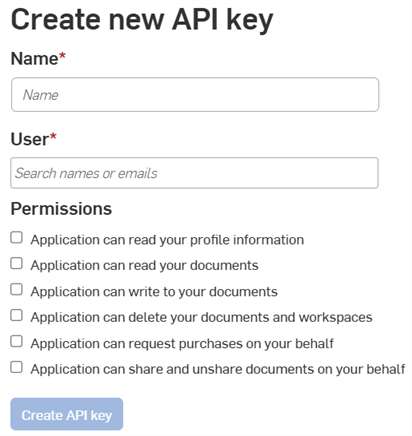
- Benennen Sie den API-Schlüssel im Feld Name.
-
Weisen Sie den API-Schlüssel jemandem in der Company zu. Sie können im Feld Benutzer nach dem Namen oder der E-Mail-Adresse suchen.
- Legen Sie die Berechtigungen für die Schlüssel fest. Siehe Berechtigungsbereiche unten.
- Klicken Sie auf die Schaltfläche API-Schlüssel erstellen.
-
Kopieren Sie im Popup-Fenster den angezeigten API-Schlüssel und den geheimen Schlüssel, speichern Sie sie und klicken Sie dann auf die Schaltfläche Schließen.
Sie können den geheimen Schlüssel nicht mehr erneut anzeigen. Bewahren Sie ihn deshalb an einem sicheren Ort auf!
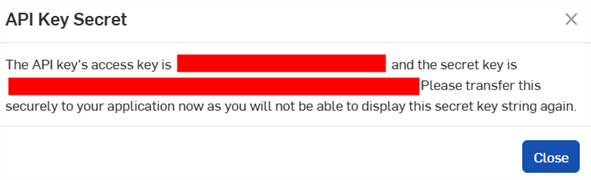
- Informationen zur Authentifizierung Ihrer Anwendungen mit API-Schlüsseln finden Sie im API-Leitfaden: Authentifizierung.
API-Schlüssel löschen
- Klicken Sie auf das „X“-Symbol rechts neben dem API-Schlüssel, den Sie löschen möchten.
- Bestätigen Sie, dass Sie diesen API-Schlüssel für alle Benutzer löschen möchten. Diese Aktion kann nicht rückgängig gemacht werden. Klicken Sie zur Bestätigung auf Löschen.
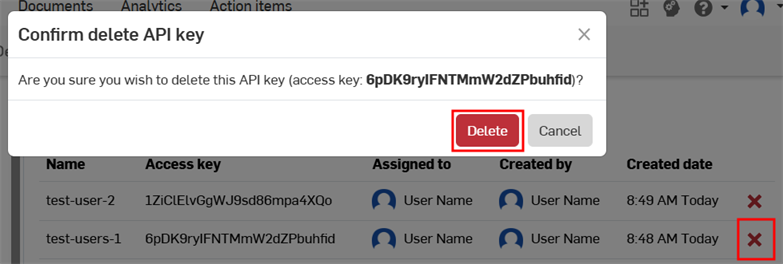
Die folgenden Berechtigungsbereiche sind beim Erstellen von OAuth-Anwendungen verfügbar:
-
Anwendung darf Ihre Profilinformationen lesen (OAuth2ReadPII): Markieren Sie diese Option, um der Anwendung Zugriff auf Informationen in Ihrem Profil zu gewähren.
-
Anwendung darf Ihre Dokumente lesen (OAuth2Read): Markieren Sie diese Option, um der Anwendung Lesezugriff auf Ihre Dokumente zu gewähren.
-
Anwendung darf Ihre Dokumente ändern (OAuth2Write): Markieren Sie diese Option, um der Anwendung Schreibzugriff auf Ihre Dokumente zu gewähren.
-
Anwendung darf Ihre Dokumente und Arbeitsbereiche löschen (OAuth2Delete): Markieren Sie diese Option, wenn die Anwendung Zugriff zum Löschen Ihrer Dokumente und Arbeitsbereiche erhalten soll.
-
Anwendung darf in Ihrem Namen Käufe anfordern (OAuth2Purchase): Markieren Sie diese Option, wenn mit der Anwendung etwas gekauft werden darf.
-
Anwendung darf Dokumente in Ihrem Namen teilen/nicht mehr teilen (OAuth2Share): Markieren Sie diese Option, wenn mit der Anwendung Dokumente geteilt werden sollen und die Freigabe auch wieder aufgehoben werden kann.